सवाल
समस्या: Windows स्टोर में मेरी लाइब्रेरी से ऐप्स कैसे निकालें?
हैलो, मैंने माइक्रोसॉफ्ट स्टोर के "मेरी लाइब्रेरी" में बहुत सारे ऐप्स देखे हैं जिनका मैं अब उपयोग नहीं करता हूं। मैं उन्हें हटाने का तरीका ढूंढ रहा था, लेकिन वहां कोई स्पष्ट अनइंस्टॉल/निकालें बटन नहीं है। यह एक केस क्यों है? क्या इन ऐप्स से छुटकारा पाने का कोई तरीका है?
हल किया हुआ उत्तर
विंडोज स्टोर, जिसे अन्यथा माइक्रोसॉफ्ट स्टोर के रूप में जाना जाता है, एक अंतर्निहित ऐप है जो कि किसी भी विंडोज ऑपरेटिंग सिस्टम पर पाया जा सकता है। प्रारंभ में, उपयोगकर्ताओं को ऑनलाइन सॉफ्टवेयर खरीदना पड़ता था या तृतीय-पक्ष वेबसाइटों से फ्रीवेयर डाउनलोड करना पड़ता था, जिससे संभावित संक्रमण का खतरा बढ़ जाता था। विंडोज स्टोर के जारी होने के साथ, उपयोगकर्ता इसका उपयोग करके आसानी से ऐप इंस्टॉल करने में सक्षम थे, जिससे मैलवेयर संक्रमण का खतरा लगभग पूरी तरह से दूर हो गया।
कहा जा रहा है कि, घटक इसकी कमियों के बिना नहीं है, जैसा कि उपयोगकर्ताओं ने त्रुटियों की सूचना दी है 0x8004E103, 0x80131500, और 0x80246008 ऐप का उपयोग करते समय। इसी तरह, कुछ लोग स्टोर के संचालन सिद्धांतों पर सवाल उठा रहे थे, और पिछले कुछ वर्षों में सबसे अधिक पूछे जाने वाले प्रश्नों में से एक था, "मैं Microsoft Store में अपनी लाइब्रेरी से ऐप्स क्यों नहीं निकाल सकता?"
वास्तव में, ऐसा लगता है कि यह एक स्पष्ट समाधान होना चाहिए - आप ऐप को स्टोर के माध्यम से इंस्टॉल करते हैं, और यदि आप इससे छुटकारा पाना चाहते हैं, तो आप "अनइंस्टॉल" बटन दबाएं। समस्या यह है कि Microsoft Store में ऐसा कोई फ़ंक्शन शामिल नहीं है, और उपयोगकर्ता आज तक चकित हैं कि ऐसा क्यों है। यह प्रश्न कम से कम 2016 से पूछा गया है,[1] और लोग अभी भी निश्चित नहीं हैं कि Microsoft ने इतना सरल कार्य क्यों शामिल नहीं किया।

कई लोगों ने शिकायत की कि उनके पास बहुत समय पहले (कुछ मामलों में, एक दशक पुराने) ऐप हैं जिनकी उन्हें अब आवश्यकता या उपयोग नहीं है, और वे सिस्टम पर इंस्टॉल होने के दौरान बस जगह ले रहे हैं। जबकि विंडोज स्टोर में माई लाइब्रेरीज़ से ऐप्स को हटाने का कोई तरीका नहीं है, इसके आस-पास बहुत सारे तरीके हैं।
नीचे दिए गए समाधानों के साथ आगे बढ़ने से पहले, कृपया अपने सिस्टम को प्रतिष्ठित के साथ स्कैन करने के लिए अपना समय लें रेस्टोरोमैक वॉशिंग मशीन X9 रिपेयर सॉफ़्टवेयर, जो आपके सिस्टम फ़ाइल अखंडता की जाँच कर सकता है और किसी भी मैलवेयर को हटा सकता है[2] या विसंगतियाँ जो फ़ाइल भ्रष्टाचार के साथ आ सकती हैं। यह लोगों को मैलवेयर क्षति को ठीक करने और बीएसओडी से रोककर कंप्यूटर को ठीक करने में भी मदद कर सकता है[3] क्रैश, विभिन्न त्रुटियाँ, और अन्य सामान्य Windows समस्याएँ।
समाधान 1। ऐप्स और सुविधाओं का उपयोग करें
इन फ़ाइलों की स्थापना रद्द करने के लिए, आपको लाइसेंस प्राप्त संस्करण खरीदना होगा रेस्टोरो मैक वॉशिंग मशीन X9 सॉफ्टवेयर की स्थापना रद्द करें।
Microsoft Store ऐप्स को अनइंस्टॉल करना आसान है, आपको बस एक वैकल्पिक मार्ग पर जाना है और स्टोर के बाहर अनइंस्टॉल सुविधा की तलाश करनी है। इसके बारे में जाने का सबसे आसान तरीका ऐप्स और सुविधाओं का उपयोग करना है।
- राइट-क्लिक करें शुरू और उठाओ ऐप्स और सुविधाएँ
- यहां आपको सभी इंस्टॉल किए गए ऐप्स की लिस्ट मिल जाएगी
- जिस ऐप से आप छुटकारा पाना चाहते हैं, उस तक नीचे स्क्रॉल करें, उदाहरण के लिए, Spotify
- क्लिक अनइंस्टॉल> अनइंस्टॉल करें
- ऐप को पूरी तरह से हटाने के लिए ऑन-स्क्रीन निर्देशों का पालन करें।
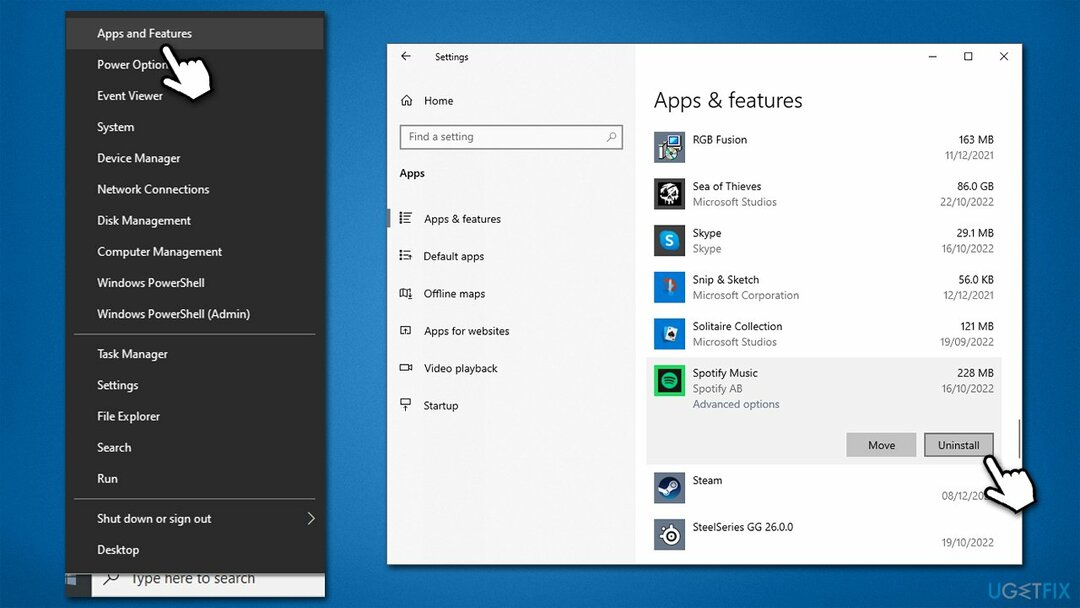
समाधान 2। खोज फ़ंक्शन के माध्यम से अनइंस्टॉल करें
इन फ़ाइलों की स्थापना रद्द करने के लिए, आपको लाइसेंस प्राप्त संस्करण खरीदना होगा रेस्टोरो मैक वॉशिंग मशीन X9 सॉफ्टवेयर की स्थापना रद्द करें।
ऐप्स को अनइंस्टॉल करने का एक वैकल्पिक और तेज तरीका विंडोज सर्च फंक्शन का उपयोग कर रहा है।
- विंडोज सर्च बार में, उस ऐप का नाम टाइप करें जिसे आप हटाना चाहते हैं, जैसे, Spotify
- ऐप पर राइट-क्लिक करें और चुनें स्थापना रद्द करें, और उसके बाद पुष्टि करें स्थापना रद्द करें
- अवांछित ऐप को निकालने के लिए ऑन-स्क्रीन निर्देशों के साथ आगे बढ़ें।

समाधान 3। "केवल इंस्टॉल किए गए उत्पाद दिखाएं" विकल्प का उपयोग करें
इन फ़ाइलों की स्थापना रद्द करने के लिए, आपको लाइसेंस प्राप्त संस्करण खरीदना होगा रेस्टोरो मैक वॉशिंग मशीन X9 सॉफ्टवेयर की स्थापना रद्द करें।
यदि आप नाराज हैं कि जिन ऐप्स का आप उपयोग नहीं करते हैं वे Microsoft स्टोर पर मेरी लाइब्रेरी में दिखाई देते हैं, तो आप उन्हें छिपाने के लिए "केवल इंस्टॉल किए गए उत्पाद दिखाएं" विकल्प का उपयोग कर सकते हैं।
- खुला माइक्रोसॉफ्ट स्टोर
- के लिए जाओ मेरा पुस्तकालय
- खिड़की के दाहिने तरफ, आपको देखना चाहिए क्रमबद्ध करें और फ़िल्टर करें ड्रॉप डाउन मेनू
- का चयन करें केवल स्थापित उत्पाद दिखाएं विकल्प
- आपको ऐसे ऐप्स दिखाई नहीं देंगे जो इंस्टॉल नहीं हैं।
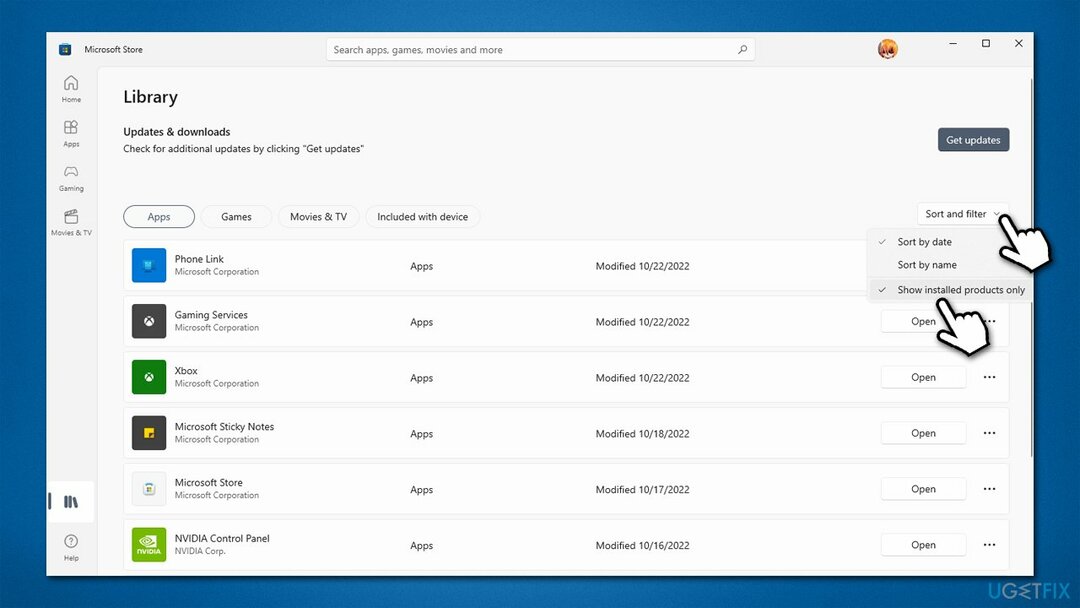
समाधान 4। पावरशेल का प्रयोग करें
इन फ़ाइलों की स्थापना रद्द करने के लिए, आपको लाइसेंस प्राप्त संस्करण खरीदना होगा रेस्टोरो मैक वॉशिंग मशीन X9 सॉफ्टवेयर की स्थापना रद्द करें।
कुछ पूर्व-स्थापित ऐप्स हैं जिन्हें आप सामान्य उपयोगकर्ता इंटरफ़ेस के माध्यम से अनइंस्टॉल करने में सक्षम नहीं हो सकते हैं, उदाहरण के लिए, गेमिंग सेवाएं या लोग। इस मामले में, आप उन ऐप्स को हटाने के लिए उन्नत PowerShell का उपयोग कर सकते हैं जिन्हें आप नहीं चाहते/चाहते हैं, हालाँकि कृपया ध्यान रखें कि अंतर्निहित ऐप्स को हटाने से आपके उपयोगकर्ता अनुभव से समझौता हो सकता है, इसलिए सावधानी से आगे बढ़ें।
- राइट-क्लिक करें शुरू और उठाओ पॉवरशेल (एडमिन) या टाइप करें पावरशेल विंडोज सर्च में, राइट-क्लिक करें और चुनें व्यवस्थापक के रूप में चलाएं
- जब उपयोगकर्ता का खाता नियंत्रण विंडो दिखाई देती है, क्लिक करें हाँ
- अगली कमांड का उपयोग (लगभग) हर ऐप को हटाने के लिए किया जा सकता है, अपवाद एमएस एज और कुछ अन्य हैं
- निम्नलिखित कमांड को कॉपी और पेस्ट करें, दबाएं प्रवेश करना आप जिस ऐप को हटाना चाहते हैं उसके नाम के बाद और उसकी जगह:
Get-AppxPackage *people* | निकालें-AppxPackage
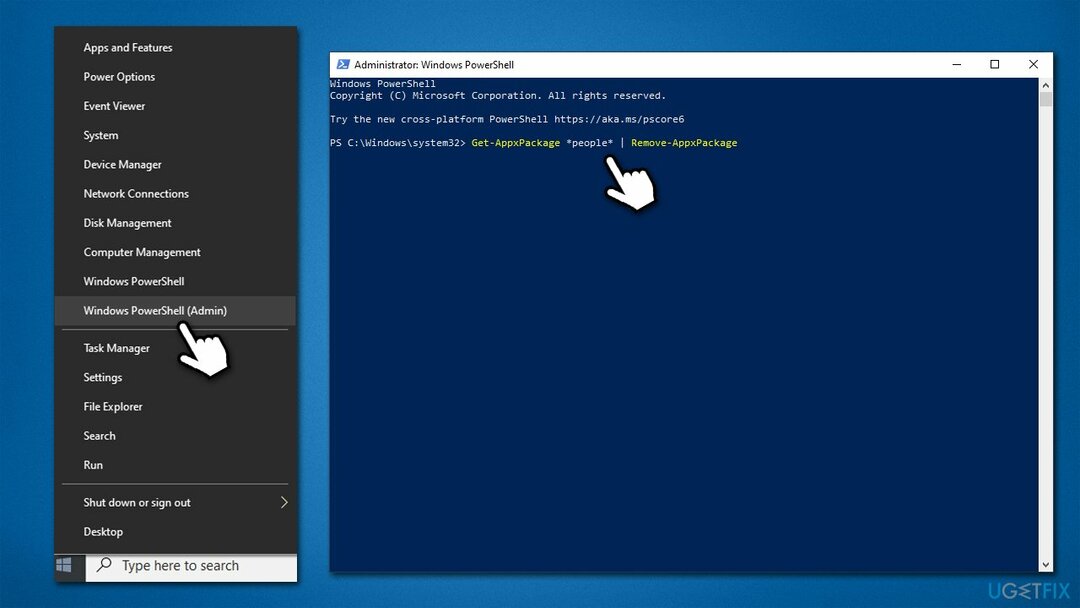
यदि आप करना चाहते हैं सभी अंतर्निर्मित ऐप्स को पुनर्स्थापित करें, कृपया निम्न आदेश का उपयोग करें:
Get-AppxPackage -AllUsers| Foreach {Add-AppxPackage -DisableDevelopmentMode -Register “$($_.InstallLocation)\AppXManifest.xml”}
केवल एक क्लिक से कार्यक्रमों से छुटकारा पाएं
ugetfix.com विशेषज्ञों द्वारा प्रस्तुत चरण-दर-चरण मार्गदर्शिका की सहायता से आप इस प्रोग्राम को अनइंस्टॉल कर सकते हैं। आपका समय बचाने के लिए, हमने ऐसे टूल भी चुने हैं जो इस कार्य को स्वचालित रूप से पूरा करने में आपकी सहायता करेंगे। यदि आप जल्दी में हैं या यदि आपको लगता है कि आप अपने आप से प्रोग्राम को अनइंस्टॉल करने के लिए पर्याप्त अनुभवी नहीं हैं, तो इन समाधानों का बेझिझक उपयोग करें:
प्रस्ताव
इसे अब करें!
डाउनलोड करनाहटाने वाला सॉफ्टवेयरख़ुशी
गारंटी
इसे अब करें!
डाउनलोड करनाहटाने वाला सॉफ्टवेयरख़ुशी
गारंटी
यदि आप रेस्टोरो का उपयोग करके प्रोग्राम को अनइंस्टॉल करने में विफल रहे, तो हमारी सहायता टीम को अपनी समस्याओं के बारे में बताएं। जितना संभव हो उतना विवरण प्रदान करना सुनिश्चित करें। कृपया, हमें वह सभी विवरण बताएं जो आपको लगता है कि हमें आपकी समस्या के बारे में पता होना चाहिए।
यह पेटेंट की गई मरम्मत प्रक्रिया 25 मिलियन घटकों के डेटाबेस का उपयोग करती है जो उपयोगकर्ता के कंप्यूटर पर किसी भी क्षतिग्रस्त या गुम फ़ाइल को बदल सकती है।
क्षतिग्रस्त सिस्टम की मरम्मत के लिए, आपको लाइसेंस प्राप्त संस्करण खरीदना होगा रेस्टोरो मैलवेयर हटाने का उपकरण।क्षतिग्रस्त सिस्टम की मरम्मत के लिए, आपको लाइसेंस प्राप्त संस्करण खरीदना होगा मैक वॉशिंग मशीन X9 मैलवेयर हटाने का उपकरण।
जब वीपीएन की बात आती है तो एक वीपीएन महत्वपूर्ण होता है उपयोगकर्ता गोपनीयता. कुकीज़ जैसे ऑनलाइन ट्रैकर्स का उपयोग न केवल सोशल मीडिया प्लेटफॉर्म और अन्य वेबसाइटों बल्कि आपके इंटरनेट सेवा प्रदाता और सरकार द्वारा भी किया जा सकता है। यहां तक कि अगर आप अपने वेब ब्राउज़र के माध्यम से सबसे सुरक्षित सेटिंग्स लागू करते हैं, तब भी आपको उन ऐप्स के माध्यम से ट्रैक किया जा सकता है जो इंटरनेट से जुड़े हुए हैं। इसके अलावा, कम कनेक्शन गति के कारण टोर जैसे गोपनीयता-केंद्रित ब्राउज़र एक इष्टतम विकल्प नहीं हैं। आपकी परम गोपनीयता के लिए सबसे अच्छा उपाय है निजी इंटरनेट एक्सेस - गुमनाम रहें और ऑनलाइन सुरक्षित रहें।
डेटा रिकवरी सॉफ़्टवेयर उन विकल्पों में से एक है जो आपकी मदद कर सकता है अपनी फ़ाइलें पुनर्प्राप्त करें. एक बार जब आप किसी फ़ाइल को हटा देते हैं, तो यह हवा में गायब नहीं होती - यह आपके सिस्टम पर तब तक बनी रहती है जब तक कि इसके ऊपर कोई नया डेटा नहीं लिखा जाता है। डेटा रिकवरी प्रो पुनर्प्राप्ति सॉफ़्टवेयर है जो आपकी हार्ड ड्राइव के भीतर हटाई गई फ़ाइलों की कार्यशील प्रतियों की खोज करता है। टूल का उपयोग करके, आप मूल्यवान दस्तावेज़ों, स्कूल कार्य, व्यक्तिगत चित्रों और अन्य महत्वपूर्ण फ़ाइलों के नुकसान को रोक सकते हैं।